Como instalar o WordPress no GoDaddy: um guia passo a passo
Publicados: 2023-06-05Você está ansioso para começar seu blog ou site? Então você pousou no lugar perfeito hoje!!!
A instalação do WordPress no GoDaddy é um processo simples que permite criar um site dinâmico e rico em recursos sem a necessidade de amplo conhecimento de codificação. GoDaddy, um dos provedores de hospedagem na web mais populares, oferece um conveniente recurso de instalação do WordPress com um clique que torna a configuração do seu site muito fácil.
Neste guia, vamos orientá-lo através do processo passo a passo de instalação do WordPress no GoDaddy, permitindo que você coloque seu site em funcionamento rapidamente.
Também aprenderemos as coisas importantes a considerar antes de iniciar o procedimento de instalação, bem como obter SSL gratuitamente após a instalação do WordPress.
Vamos nos aprofundar e iniciar a jornada de adição de um dos CMS mais populares nesta renomada plataforma de hospedagem na web.
O que é um nome de domínio e hospedagem?
A maioria de nós já ouviu falar sobre o termo “Nome de Domínio” e “Hospedagem”, mas muitos não sabem o que são!!! Em seu nível mais simples, costumamos usá-los regularmente sempre que navegamos em algo na Internet.
Nesta seção, nós os explicamos.
Leia antes de seguir para saber como instalar o WordPress no GoDaddy…
Um nome de domínio é uma string de mapeamento de texto para um endereço IP alfanumérico, usado para acessar um site a partir de um software cliente. Em inglês simples, um nome de domínio é um texto usando digitação, que na janela do navegador um usuário acessa um determinado site. Por exemplo, o nome de domínio do Yahoo é www.yahoo.com.
Existem duas partes em um nome de domínio – um domínio de primeiro nível (TLD) e um domínio de segundo nível (SLD). Enquanto o primeiro vem no final dos nomes de domínio, o último é o nome logo à esquerda da extensão do domínio. Aqui para yahoo.com, o domínio de segundo nível é Yahoo e o domínio de nível superior é .com.
Os nomes de domínio são gerenciados por registros de domínio, que autorizam os nomes dos registradores. Se você deseja criar um novo site, deve registrar o nome no registrador. Atualmente, existem mais de 300 milhões de nomes de domínio registrados.
Vamos agora para a Hospedagem…
Hospedagem ou Hospedagem de Sites é um serviço digital que torna o conteúdo do seu site acessível na internet. Normalmente, um provedor de hospedagem desenvolve uma infraestrutura de computação de back-end especialmente projetada que, por sua vez, é usada pelo desenvolvedor da Web para hospedar um site por meio do código-fonte carregado. Desta forma, cada site é individualmente identificável por seu nome de domínio distinto e espaço na web e armazenamento racionalmente alocados.
Os hosts da Web fornecem aos usuários como você a tecnologia de hospedagem e os recursos necessários para operar seus sites de maneira eficaz e segura. Eles são os principais responsáveis por garantir que seu servidor esteja funcionando corretamente, colocando as medidas de segurança em prática e garantindo que a transferência de dados para os navegadores dos visitantes ocorra com sucesso.
Um provedor de serviços de hospedagem na web, por exemplo, GoDaddy, garante que seu site tenha um desempenho ideal e com protocolos de segurança aprimorados. Além disso, simplifica uma série de aspectos críticos e desafios de hospedagem na web - desde a instalação de software complexo até o suporte técnico. Em vez de hospedar seu site por conta própria, tudo o que você precisa fazer é alugar um espaço dos provedores. Isso resulta em máxima confiabilidade, velocidade, velocidade, segurança e confiabilidade para o seu site.
O que é a hospedagem GoDaddy e por que escolhê-la?
A maioria das pequenas empresas em todo o mundo é ótima com o GoDaddy quando se trata de hospedagem na web. Mas antes disso, é importante saber no que você está se metendo e porque é a escolha certa para você.
Dito isso, exploraremos o que é hospedagem GoDaddy e por que você deve instalar o WordPress no GoDaddy antes de saber como instalar o WordPress no GoDaddy.
GoDaddy é o registrador de domínios mais confiável e maior do mundo. Ele capacita as pessoas com ideias criativas para ter sucesso online. Os serviços que a GoDaddy oferece incluem seus produtos – domínios e hospedagem. Você pode selecionar ambos de uma plataforma e instalá-los aqui. Comprar um nome de domínio é fácil com a ferramenta de pesquisa de domínio da GoDaddy e as ferramentas de geração de nomes. E o endereço do site perfeito para o seu negócio estará pronto em apenas alguns cliques.
Essa plataforma é melhor para criadores de sites iniciantes que podem gerenciar bem o GoDaddy como um host da web. Você obterá tudo o que precisa para iniciar sua jornada com o plano de nível inferior para hospedagem compartilhada, incluindo um nome de domínio, certificado SSL e um construtor de sites integrado.
Sendo um provedor profissional de serviços de desenvolvimento web há mais de uma década, recomendamos o GoDaddy porque oferece um bom negócio. Mas se você é alguém que precisa de mais transparência e extras gratuitos sem lidar com upsell, o GoDaddy não é a opção certa.
Nem todas as plataformas de hospedagem na web oferecem tantos serviços quanto o GoDaddy. Além disso, todos podem usá-lo, pois não requer conhecimentos técnicos como codificação. Para adicionar o WordPress ao GoDaddy, existem apenas alguns passos a seguir.
Coisas que você deve saber antes de instalar o WordPress no GoDaddy
Hospedar o WordPress no GoDaddy é algo que pode beneficiar muito seu site ou seu novo negócio. Não há um caminho único ou linear para começar a usar o GoDaddy.
Esta instalação fornece muitos escopos e tem diferentes estágios do início ao fim.
Mas antes de mergulhar fundo em como instalar o WordPress no GoDaddy, há algumas coisas que você precisa saber antes da configuração do GoDaddy WordPress. Abaixo, estabelecemos alguns pontos cruciais a serem considerados:
1. Escolha o plano de hospedagem certo
A GoDaddy oferece vários planos de hospedagem, incluindo hospedagem compartilhada, hospedagem WordPress gerenciada e Servidores Privados Virtuais (VPS). Para instalar o WordPress, a opção mais adequada geralmente é o plano de hospedagem WordPress gerenciado, pois é otimizado especificamente para executar os sites. Este plano oferece melhor desempenho, segurança e atualizações automáticas personalizadas para WordPress.
2. Requisitos de check-out
O WordPress tem requisitos específicos que seu ambiente de hospedagem precisa atender. Antes de instalar o WordPress no GoDaddy, certifique-se de que seu plano de hospedagem suporta as versões necessárias do PHP (7.4 ou superior recomendado) e MySQL (5.6 ou superior recomendado). A hospedagem WordPress gerenciada da GoDaddy geralmente atende a esses requisitos.
3. Nome de domínio e DNS
Para instalar o WordPress, você precisará de um nome de domínio registrado no GoDaddy ou em qualquer outro registrador. Se você estiver usando um domínio registrado em outro lugar, precisará atualizar as configurações de DNS para apontar o domínio para sua conta de hospedagem GoDaddy. Você encontrará as instruções sobre como fazer isso ou pode entrar em contato com a equipe de suporte para obter assistência.
4. Crie um backup
Antes de proceder a qualquer instalação ou modificação, é sempre aconselhável criar uma cópia de segurança do seu site. O GoDaddy tem muitas opções de backup, e você pode usar uma ferramenta de tráfego integrada ou instalar um backup do WordPress para garantir que você tenha uma cópia do banco de dados e dos arquivos do seu site. Então, com GoDaddy, você está em boas mãos. Evite ficar tenso com a perda de dados.
5. Instale o WordPress por meio do painel de hospedagem GoDaddy
O GoDaddy fornece uma maneira direta de instalar o WordPress por meio de seu painel de hospedagem. Faça login na sua conta GoDaddy, vá para a seção de hospedagem e encontre a opção “WordPress” ou “Managed WordPress”. Siga todas as instruções na tela para configurar sua instalação do WordPress. Você precisará escolher um domínio, fornecer um nome para seu site, configurar um nome de usuário e senha para sua conta de administrador do WordPress e selecionar quaisquer opções adicionais oferecidas durante o processo de instalação.
6. Proteja sua instalação
A segurança do WordPress é crucial para proteger seu site contra possíveis ameaças. Depois de instalar o WordPress, é recomendável tomar algumas medidas básicas de segurança. Altere o nome de usuário do administrador padrão para algo exclusivo, use uma senha forte e mantenha sua instalação, temas e plug-ins do WordPress atualizados. Além disso, você pode considerar a instalação de um plug-in de segurança, como Wordfence ou Sucuri, para aumentar ainda mais a segurança do seu site WordPress.
7. Personalize e aprimore seu site
Depois de instalar com sucesso o WordPress no GoDaddy, você pode começar a personalizar seu site e escolher um tema adequado que se alinhe com sua marca ou layout de site desejado. Instale plug-ins essenciais para otimização de SEO, formulários de contato, armazenamento em cache e outras funcionalidades necessárias. Explore o painel do WordPress para se familiarizar com várias configurações e opções disponíveis para personalização.
Como instalar o WordPress no GoDaddy?
Desde que as plataformas de hospedagem se tornaram populares e um grande número de empresas está online, a consulta “Como instalar o WordPress no GoDaddy” tornou-se mais comum. Não há um único caminho para começar com o WordPress, existem algumas maneiras de adicionar o WordPress ao GoDaddy e, abaixo, discutimos todas elas.
Confira o guia para saber como hospedar um site WordPress no GoDaddy e faça isso agora mesmo.
• Adquirir Hospedagem e Nome de Domínio
Quando se trata de construir um site, adquirir um plano de hospedagem e um nome de domínio são os primeiros passos essenciais. Um plano de hospedagem fornece espaço no servidor para armazenar os arquivos do seu site e torná-los acessíveis online. Por outro lado, um nome de domínio dá ao seu site um endereço web exclusivo. Neste guia, orientaremos você no processo de compra e hospedagem de um nome de domínio na GoDaddy, garantindo que você tenha uma base sólida para sua presença online...
1. Visite GoDaddy

Esta é a primeira e muito básica etapa deste tutorial GoDaddy WordPress. Visite o site oficial da GoDaddy ou simplesmente digite www.GoDaddy.com na caixa URL. Você será redirecionado em um segundo.
2. Selecione Hospedagem e SSL
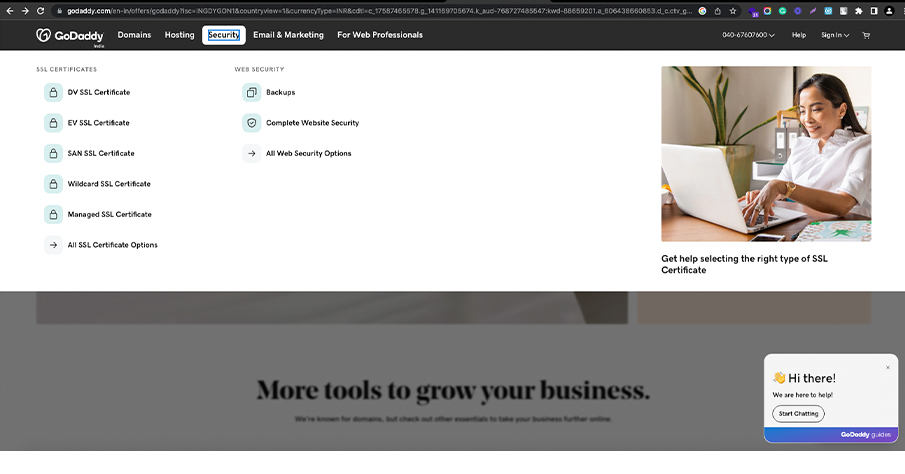
Na página inicial, procure a seção “Hospedagem e SSL”. Você também pode navegar até o menu “Hospedagem” para obter mais opções de hospedagem e certificados SSL para o seu site.
3. Selecione Hospedagem na Web
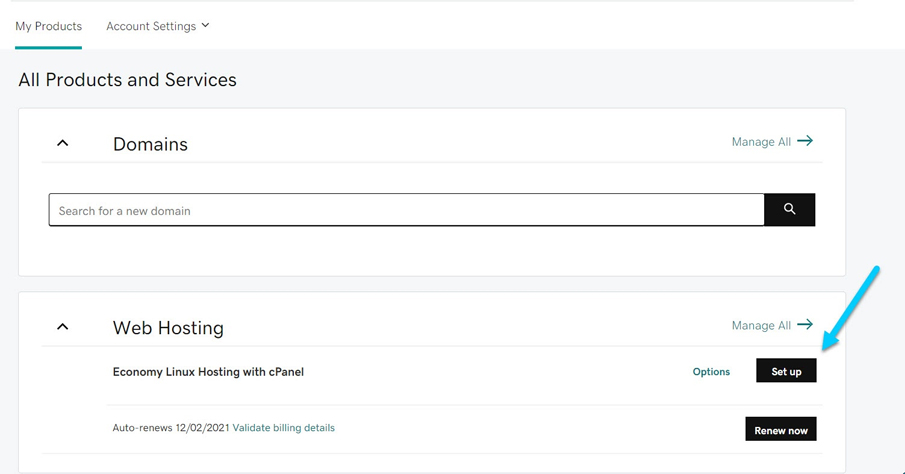
Um conjunto de opções estará disponível para você. A partir daí, selecione “Hospedagem na Web”. Isso o levará aos pacotes de hospedagem que a GoDaddy oferece. Há uma variedade de planos de hospedagem oferecidos pela GoDaddy com alguns grandes benefícios.
4. Escolha um pacote de hospedagem
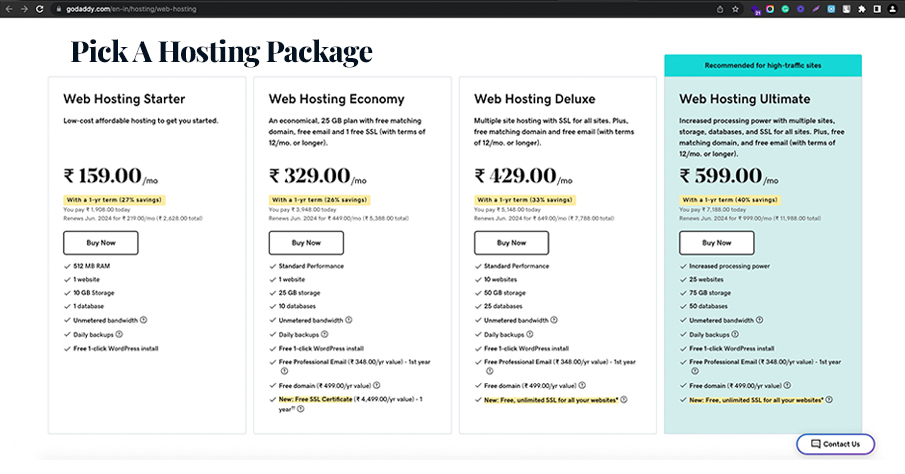
Revise os diferentes pacotes de hospedagem disponíveis e escolha aquele que melhor se adapta às suas necessidades. Leve em consideração os fatores antes de finalizar um, como largura de banda, armazenamento e recursos fornecidos. Você pode comparar e contrastar os pacotes da GoDaddy com as opções de outros provedores para garantir que este seja o certo para você.
5. Selecione a duração do período
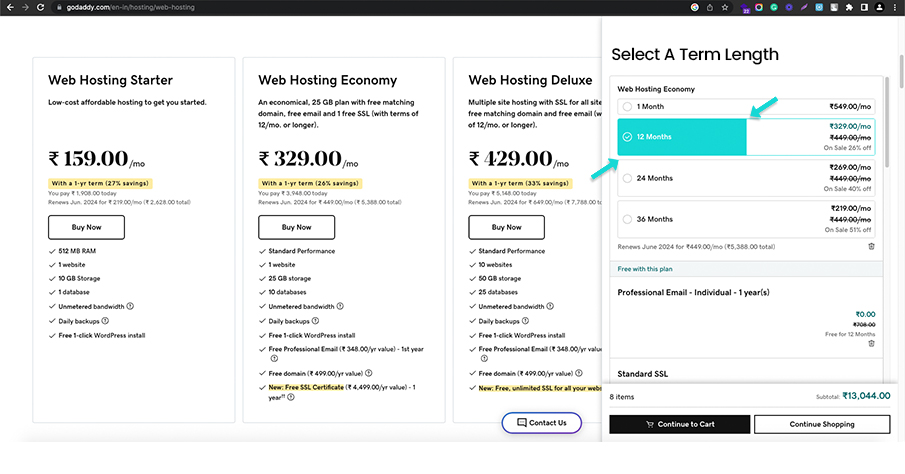
Depois de selecionar um pacote de hospedagem, clique nele para prosseguir. Em seguida, você terá opções para escolher a duração do seu plano de hospedagem. Selecione a duração de sua preferência, seja mensal, anual ou outro período oferecido.
6. Selecione o tipo de sistema: Linux com painel de controle Cpanel
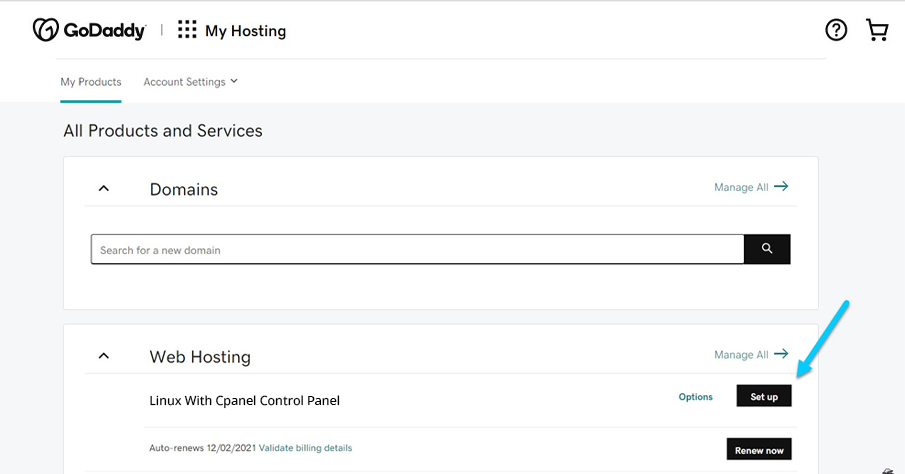
Em seguida, você precisará escolher o tipo de sistema. Neste caso, selecione “Linux with cPanel Control Panel”, como seu tipo de sistema. Essa configuração é comumente usada e oferece um painel de controle amigável para gerenciar sua conta de hospedagem.
7. Adicione proteção, se necessário
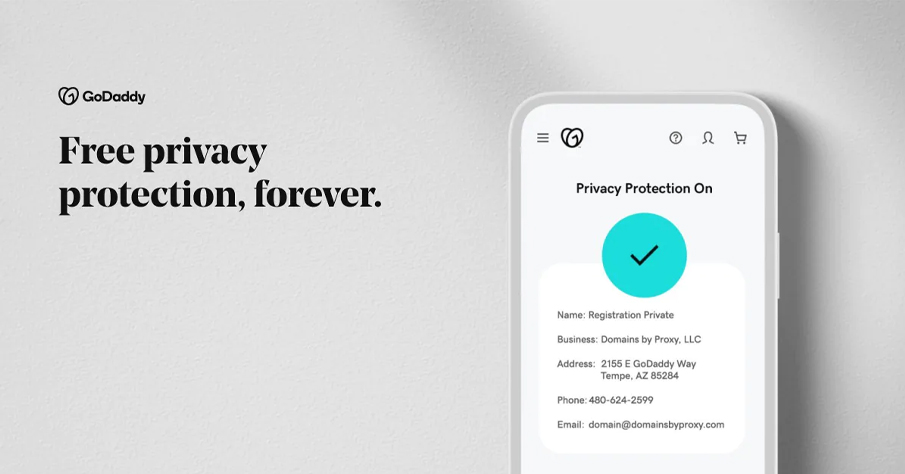
Se você precisar de proteção adicional para o seu site, como um certificado SSL ou segurança do site, explore e selecione as opções relevantes. Esta etapa é opcional, mas recomendada para proteger seu site e proteger os dados do usuário.
8. Adicione seu nome de domínio
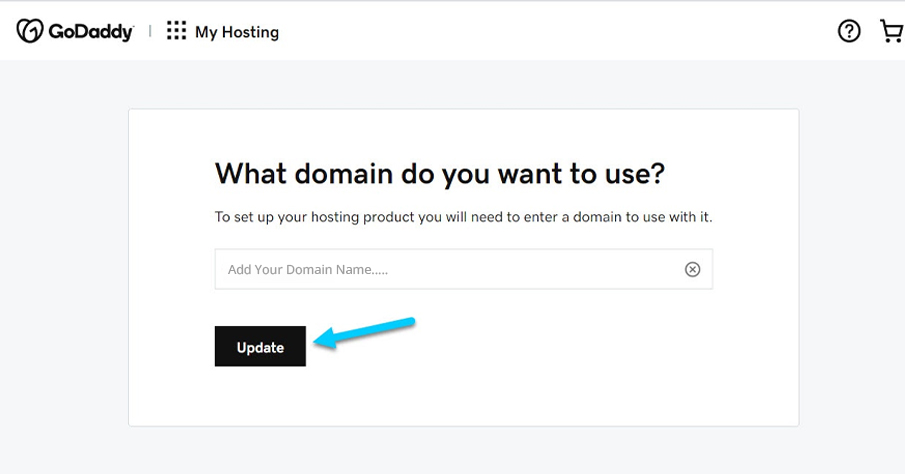
Depois de configurar o pacote de hospedagem e qualquer proteção adicional, você adicionará ao seu nome de domínio. Se você já tiver um nome de domínio registrado no GoDaddy, selecione-o na lista suspensa. Caso contrário, você pode optar por registrar um novo nome de domínio digitando-o no campo fornecido.
9. Faça sua compra
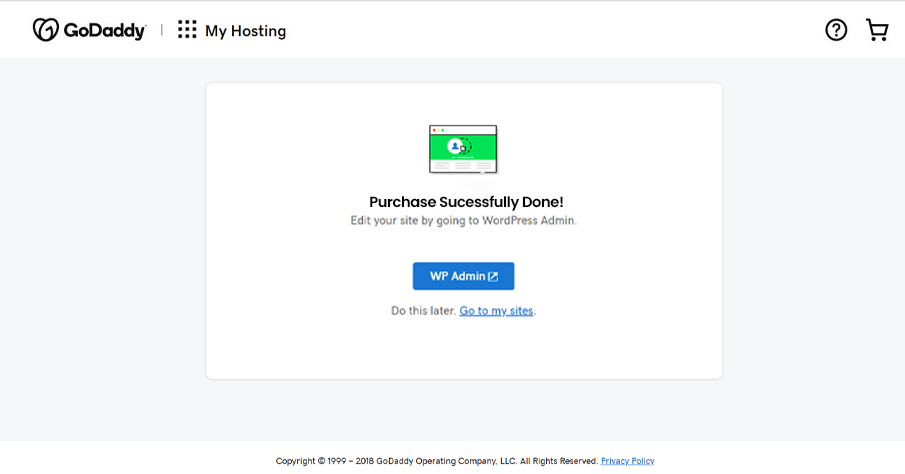
Por fim, dê uma olhada no resumo da compra, que inclui o pacote de hospedagem, a duração do prazo, qualquer proteção adicional e o nome de domínio. Quando estiver satisfeito, prossiga para fazer sua compra clicando no botão ou link apropriado.
Instalando o WordPress manualmente no GoDaddy via Cpanel
Instalar o WordPress manualmente no GoDaddy via cPanel oferece mais controle sobre a configuração e personalização do seu site. Seguindo algumas etapas simples, você pode ter o WordPress instalado e funcionando em sua conta de hospedagem GoDaddy. Este tutorial do GoDaddy WordPress vai responder como instalar o WordPress no GoDaddy cPanel. Siga as etapas para fazer isso manualmente.
Etapa 1 - Voltar para gerenciar
Como primeiro passo para instalar o WordPress manualmente no GoDaddy via Cpanel, volte para a seção “Gerenciar”, da sua conta GoDaddy relacionada ao seu pacote de hospedagem.
Passo 2 – Cpanel
Agora localize e acesse o cPanel. Este é o painel de controle usado para gerenciar sua conta de hospedagem. Procure o ícone ou link do cPanel e clique nele.
Etapa 3 - Navegue até o WordPress
Uma vez no cPanel, navegue até a seção “WordPress”. Ele pode estar listado na categoria “Aplicativos” ou “Software”.
Etapa 4 - Instale o aplicativo
Na seção WordPress, clique no botão “Instalar” ou “Nova instalação” para iniciar o processo de instalação.
Passo 5 - Selecione HTTPS
Defina as configurações de instalação. Você será solicitado a fornecer detalhes como o domínio ou subdomínio onde deseja instalar o WordPress. Certifique-se de escolher o domínio certo na lista suspensa. Além disso, escolha se deseja que o HTTPS seja usado pelo seu site. Recomendamos para conexões seguras.
Etapa 6 - Anote o nome de usuário e a senha
Anote o nome de usuário e a senha que serão gerados para a instalação do WordPress. Essas credenciais serão usadas para fazer login no painel do WordPress.

Passo 7 - Instale o WordPress
Anote o nome de usuário e a senha que serão gerados para sua instalação do WordPress. Essas credenciais serão usadas para fazer login no painel do WordPress.
Etapa 8 - Faça login no WordPress
Prossiga com a instalação clicando no botão “Instalar” ou “Enviar”. O cPanel começará a instalar o WordPress no domínio selecionado.
Passo 9 - Volte para o Painel
Aguarde a conclusão da instalação, este processo pode demorar alguns instantes. Depois de concluído, você verá uma mensagem ou notificação de sucesso indicando que o WordPress foi instalado com sucesso.
• Instalar o WordPress ou outros aplicativos na minha conta de hospedagem do Windows
O WordPress é de longe uma das ferramentas de criação de sites – e aprender apenas como configurar o WordPress no GoDaddy parece que você está perdendo algo mais.
Você sabia que pode configurar o WordPress ou outros aplicativos em sua conta de hospedagem do My Windows?
Não?
Ok, agora você sabe, e aqui está como fazer isso…
Passo 1:
Faça login no painel de controle da sua conta de hospedagem do Windows. A GoDaddy normalmente usa o Plesk como painel de controle para contas de hospedagem do Windows. Use seu nome de usuário e senha fornecidos para acessar o painel de controle.
Passo 2:
Uma vez logado, você verá um painel ou página principal com várias seções e opções. Procure a seção "Aplicativos" ou "Aplicativos da Web". No Plesk, geralmente você pode encontrar isso na guia "Aplicativos e sites da Web".
Etapa 3:
Na seção Aplicativos, você encontrará uma lista de aplicativos disponíveis que podem ser instalados. Procure o aplicativo específico que deseja instalar, como WordPress, Joomla, Drupal, etc. No Plesk, esses aplicativos geralmente são categorizados em "Aplicativos em destaque" ou "Aplicativos populares".
Passo 4:
Clique no aplicativo que deseja instalar. Você será direcionado para uma nova página ou uma janela pop-up com detalhes e opções de instalação.
Passo 5:
Revise os detalhes da instalação. Certifique-se de ler todas as instruções ou documentação fornecidas para o aplicativo. Preste atenção a quaisquer pré-requisitos ou requisitos de sistema mencionados.
Passo 6:
Defina as configurações de instalação. Você pode ser solicitado a fornecer informações como o local de instalação, domínio ou subdomínio para instalar o aplicativo, nome de usuário do administrador e senha. Preencha os detalhes necessários de acordo.
Passo 7:
Personalize quaisquer opções adicionais disponíveis. Dependendo do aplicativo, você pode ter a opção de especificar as configurações do banco de dados e do site ou escolher recursos adicionais para instalar. Ajuste essas opções de acordo com suas preferências.
Passo 8:
Verifique os detalhes da instalação. Verifique novamente o diretório de instalação, as configurações do banco de dados e quaisquer outras opções de configuração escolhidas. Certifique-se de que eles sejam precisos e adequados às suas necessidades.
Passo 9:
Inicie o processo de instalação. Procure um botão ou link que diga algo como "Instalar" ou "Iniciar instalação". Clique nele para iniciar a instalação.
Etapa 10:
Aguarde a conclusão da instalação. O tempo necessário para a instalação pode variar dependendo do aplicativo e do seu ambiente de hospedagem. Durante esse processo, o instalador criará os bancos de dados necessários, configurará os arquivos e configurará o aplicativo para uso.
Passo 11:
Assim que a instalação for concluída, você receberá uma mensagem de confirmação ou notificação. Ele pode fornecer informações sobre a instalação bem-sucedida e a URL, onde você pode acessar o aplicativo.
Passo 12:
Acesse seu aplicativo recém-instalado. Abra um navegador da Web e visite o domínio ou subdomínio associado ao aplicativo instalado. Por exemplo, se você instalou o WordPress em seu domínio principal, pode acessá-lo digitando "www.seudominio.com" na barra de endereços do navegador.
Instalando Versões Antigas do WordPress
Embora geralmente seja recomendado usar a versão mais recente do WordPress por motivos de segurança e compatibilidade, pode haver situações em que você precise instalar uma versão mais antiga. Seja para fins de teste ou para manter a compatibilidade com temas ou plugins específicos, aqui está o processo envolvido na instalação de versões mais antigas do WordPress:
1. Baixando o pacote .zip do WordPress
Primeiro, você precisa baixar o pacote .zip do WordPress. Para isso, você deve acessar o site oficial do WordPress (wordpress.org) e navegar até a seção "Download". Procure a versão específica que deseja instalar e baixe o pacote .zip correspondente para o seu computador.
2. Conecte o FileZilla à sua hospedagem
Depois de baixar o .zip do WordPress, você precisa se conectar à sua hospedagem. FileZilla é um cliente FTP (File Transfer Protocol) que permite que você se conecte ao seu servidor de hospedagem na web. Inicie o FileZilla e insira suas credenciais de FTP (nome do host, nome de usuário, senha e porta) fornecidas pelo seu provedor de hospedagem para estabelecer uma conexão.
3. Carregue o arquivo .zip do WordPress na Hospedagem do Windows
Na interface do FileZilla, localize o diretório em seu servidor onde deseja instalar o WordPress. Geralmente é o diretório raiz ou um subdiretório dentro dele. No lado do computador local, navegue até o local onde você baixou o arquivo WordPress .zip. Selecione o arquivo e arraste-o para o diretório apropriado no FileZilla para iniciar o upload.
Isso levará apenas alguns minutos.
4. Descompacte o arquivo .zip do WordPress
Assim que o arquivo .zip do WordPress for carregado em seu servidor, você precisará descompactá-lo. A maioria dos provedores de hospedagem oferece um gerenciador de arquivos embutido em seu painel de controle. Use o gerenciador de arquivos para selecionar o arquivo .zip do WordPress e extrair seu conteúdo. Isso criará uma pasta contendo os arquivos do WordPress.
5. Escolha os arquivos abrindo o WordPress descompactado
Localize a pasta que foi criada depois de extrair o arquivo .zip do WordPress. Abra esta pasta para visualizar seu conteúdo e verifique-o completamente. Dentro, você encontrará vários arquivos e diretórios relacionados ao WordPress.
6. Clique e arraste os arquivos para o diretório raiz do WordPress
Retorne ao FileZilla e navegue até o diretório onde deseja instalar o WordPress. Selecione todos os arquivos e diretórios da pasta WordPress descompactada e arraste-os para o diretório raiz em seu servidor. Isso copiará os arquivos para o local apropriado, onde você poderá acessá-los facilmente.
7. Crie um usuário e banco de dados MySQL para o seu site
Acesse o painel de controle de sua hospedagem e encontre a seção de gerenciamento de bancos de dados. Crie um novo usuário MySQL e atribua a ele uma senha segura. Em seguida, crie um novo banco de dados MySQL e associe o usuário a ele. Anote o nome do banco de dados, nome de usuário e senha, pois você precisará deles durante o processo de instalação do WordPress.
8. Configure a instalação
Abra um navegador da Web e navegue até o domínio ou subdomínio onde você carregou os arquivos do WordPress. Você deve ver a página de instalação do WordPress, solicitando que você escolha um idioma preferido e insira todas as informações do banco de dados.
9. Toque em “executar a instalação” e preencha as informações do site
Insira as informações necessárias, incluindo o título do site (título do site WordPress), nome de usuário, senha e endereço de e-mail (para fins de notificação). Esta informação será usada para criar a conta de administrador para o seu site WordPress.
10. Clique em “Instalar WordPress”
Após preencher as informações necessárias, clique no botão "Instalar WordPress" para iniciar o processo de instalação. O WordPress configurará o banco de dados e concluirá a instalação. E você concluirá todo o processo em minutos.
Estes foram alguns passos para instalar uma versão antiga do WordPress. Se ainda tiver dúvidas, encontre tutoriais online ou peça a especialistas para orientá-lo.
Como instalar o SSL gratuitamente no GoDaddy WordPress?
Para instalar o SSL gratuitamente no GoDaddy WordPress, você pode usar o Let's Encrypt, um provedor de certificado SSL amplamente confiável e gratuito. Nós o ajudaremos no processo:
• Faça login na conta GoDaddy e acesse a hospedagem do WordPress-
Acesse o site oficial da GoDaddy e faça login na sua conta usando suas credenciais. Depois de fazer login, navegue até o painel da conta. Encontre e selecione a opção "Hospedagem". Isso o levará à página de gerenciamento de hospedagem.
• Abra o cPanel
Procure a seção cPanel na página de gerenciamento de hospedagem. Clique em "cPanel Admin" ou em uma opção semelhante para acessar o painel de controle do cPanel. Dentro do cPanel, localize a seção “Segurança”. O posicionamento específico e a organização das seções podem variar, mas a seção de segurança geralmente contém as ferramentas necessárias para gerenciar certificados SSL.
• Encontre e abra o Gerenciador SSL/TLS
Na seção Segurança, você deve encontrar uma opção chamada "SSL/TLS Manager" ou algo semelhante. Clique nele para abrir a interface de gerenciamento SSL/TLS. Dentro dele, procure a opção "Certificados (CRT)". Clique nele para prosseguir.
• Gerar um novo certificado, preenchê-lo e enviá-lo
Na página Certificados, você verá a opção "Gerar, visualizar, carregar ou excluir certificados SSL". Clique no botão "Gerar" para solicitar um novo certificado SSL. No formulário Geração de certificado SSL, você precisará fornecer as informações necessárias. Digite seu nome de domínio (ou subdomínio) no campo apropriado. Deixe as outras configurações como seus valores padrão. Após preencher os dados, clique no botão "Solicitar Certidão" para enviar a solicitação da Certidão.
• Verifique a propriedade do domínio
A verificação da propriedade do domínio é importante. A GoDaddy verificará automaticamente a propriedade do seu domínio. O processo pode variar dependendo da configuração da sua hospedagem, mas geralmente envolve confirmar a solicitação por e-mail ou adicionar um registro TXT às configurações de DNS do seu domínio. Siga as instruções fornecidas cuidadosamente para concluir a verificação.
• Baixe o certificado SSL
Depois que a propriedade do seu domínio for verificada, você poderá fazer o download do certificado SSL. Localize o certificado no SSL/TLS Manager e clique no botão "Download". Salve o arquivo de certificado em seu computador.
• Instale o certificado SSL no cPanel
Retorne ao Gerenciador SSL/TLS no cPanel e localize a seção "Instalar e gerenciar SSL para seu site (HTTPS)". Em seguida, clique na opção "Gerenciar sites SSL".
Na próxima página, encontre o domínio ou subdomínio que deseja proteger com SSL. Clique no botão "Procurar" ao lado do campo "Certificado (CRT)" e selecione o arquivo de certificado que você baixou anteriormente. Em seguida, clique no botão "Instalar certificado" para instalar o certificado SSL.
• Verifique a instalação do SSL
Após a instalação do certificado SSL, você pode verificar a instalação visitando seu site usando "https" em vez de "HTTP". Seu site agora deve carregar com uma conexão segura.
Seguindo estas etapas, você poderá instalar com êxito um certificado SSL gratuito em seu site GoDaddy WordPress.
Vamos criptografar seu site GoDaddy WordPress. Lembre-se de renovar regularmente seu certificado SSL para garantir a segurança contínua do seu site. Se você ainda se sentir confuso, pode procurar tutoriais GoDaddy WordPress on-line para guiá-lo.
Pronto para instalar o WordPress no GoDaddy?
Em conclusão, a instalação do WordPress no GoDaddy é um processo bastante simples. Isso permite que você crie um site dinâmico e rico em recursos com facilidade. Seguindo as instruções passo a passo sobre como instalar o WordPress no GoDaddy descrito acima, você pode configurar seu site rapidamente. Esperamos que agora, neste momento, você esteja pronto para liberar todo o potencial deste robusto sistema de gerenciamento de conteúdo.
Com a ampla variedade de temas, plug-ins e opções de personalização do WordPress, combinados com a infraestrutura de hospedagem confiável da GoDaddy, você pode criar um site que se destaca e atende aos seus requisitos exclusivos. Aproveite o poder do WordPress com os recursos de hospedagem da GoDaddy para criar uma presença on-line robusta para sua empresa.
Na Webskitters Technology Solutions, entendemos a importância de um processo de instalação de site perfeito e sem complicações. Nossa equipe de especialistas pode ajudá-lo a instalar o WordPress no GoDaddy e a otimizar seu site para um desempenho perfeito. Se você precisa de um blog simples, uma loja de comércio eletrônico ou um site corporativo complexo, temos a experiência para adaptar o WordPress às suas necessidades específicas.
Entre em contato com nossa equipe de especialistas hoje para explorar nossos serviços de desenvolvimento WordPress abrangentes e econômicos. Comece sua jornada de instalação do WordPress hoje com Webskitters e libere todo o potencial de sua presença online.
perguntas frequentes
1. Como abrir o WordPress no GoDaddy?
Aqui está um método rápido de como instalar o WordPress no GoDaddy quando você compra um novo plano de hospedagem:
- Entre na sua conta GoDaddy.
- Vá para Minha Conta.
- Clique no botão “Configurar”.
- Digite o nome de domínio.
- Selecione O Centro de Dados.
- Instale um novo site WordPress.
- Crie um usuário WordPress usando seu nome de usuário e senha.
- Pause até que a barra de progresso desapareça.
- Clique em Ir para o painel na próxima tela.
- Você pode receber um erro que ocorre quando você possui um domínio de qualquer outro registrador.
- Coloque os servidores de nomes da GoDaddy no seu registrador de domínio.
- Copie todos os servidores de nomes, pois não há servidor de nomes fixo ou específico, ao contrário de outras hospedagens.
- Coloque os servidores de nomes copiados do gerenciamento de DNS da GoDaddy e cole-os no registrador de domínio.
- Sente-se um pouco e deixe a propagação do DNS acontecer.
- Atualize seu site depois de esperar e dê uma olhada no WordPress recém-instalado.
- Faça login no seu WordPress digitando seu nome de usuário e senha.
- Você pode selecionar um modelo inicial, no entanto, se estiver interessado em obter um tema do WordPress, clique em “Sair para o painel do WordPress.
2. Preciso de alguma habilidade técnica para instalar o WordPress no GoDaddy?
Não necessariamente! O procedimento de instalação é bastante simples e não requer habilidades técnicas. O procedimento leva apenas alguns minutos para ser concluído. No entanto, existem alguns termos técnicos que você pode encontrar ao instalar o WordPress no GoDaddy. Se você tiver conhecimento técnico, é um diferencial, mas, se não tiver, não atrapalhará sua instalação.
3. Quanto tempo leva para instalar o WordPress no GoDaddy?
Para instalar o WordPress no GoDaddy, leva apenas alguns minutos. Comprar um nome de domínio e, em seguida, assinar um dos planos de hospedagem pagos da empresa é tudo o que você precisa fazer. No entanto, em alguns casos raros, você pode ter que esperar de alguns segundos a algumas horas considerando a localização do seu país, bem como a popularidade do registrador de domínio.
4. O processo é gratuito?
No GoDaddy, o próprio WordPress é gratuito. No entanto, ele vem com um plano de hospedagem que inclui taxas mensais e anuais. Você tem que pagar pelo registro do domínio e pela hospedagem do site. Todos os detalhes sobre o pagamento estão lá no site da GoDaddy.
5. O GoDaddy tem um plugin para WordPress?
A GoDaddy desenvolveu vários plugins para o sistema de gerenciamento de conteúdo WordPress. Cada um deles tem suas próprias páginas de suporte e informações hospedadas no WordPress.org. Há uma descrição, comentários e links para download nessas páginas de informações. Para cada plug-in existente, você encontrará um link para a floresta de suporte.
